Excel2019怎么隐藏函数公式 excel 隐藏公式
![]() admin2022-11-26【电脑办公】浏览:272
admin2022-11-26【电脑办公】浏览:272

Microsoft Office Pro 2019 正式版 简体中文专业版(附批量授权版+镜像离线包) 64位
类型:办公软件大小:3.5GB语言:简体中文时间:2021-09-15查看详情excel2019如何不显示函数公式?下面请大家随小编一起来看看操作的方法吧。

Excel2019隐藏函数公式教程
首先在电脑上用Excel2019打开要编辑的表格,点击单元格会显示出对应的公式。

这时我们可以选中整个数据区域右键,点击选中的数据选择设置单元格格式菜单。
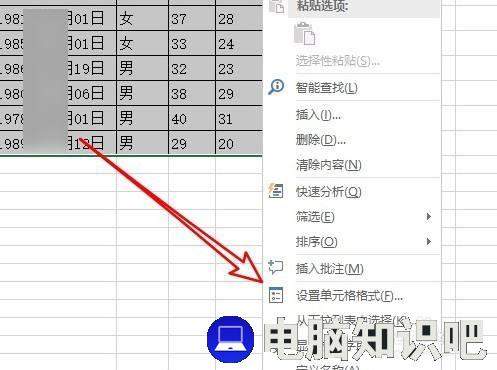
接下来在打开的窗口点击保护选项卡。

然后在打开的窗口勾选隐藏前面的复选框。

接下来我们点击Excel2019菜单栏的审阅菜单。

接着点击审阅工具栏的保护工作表图标。

然后在打开的保护工作表窗口,输入保护密码。

这样以后再点击单元格的时候,就不会显示出对应的公式了。

到此这篇关于Excel2019怎么隐藏函数公式?Excel2019隐藏函数公式教程的文章就介绍到这了,更多相关Excel2019隐藏函数公式内容请搜索脚本之家以前的文章或继续浏览下面的相关文章,希望大家以后多多支持脚本之家!
上一篇:微信朋友圈与QQ空间
下一篇:微星ds102驱动怎么下载

热评文章
企业微信分屏老师能看到吗 企业微信切屏老师能看见吗
excel如何批量输入求和公式 excel批量输入求
罗技驱动win7能用吗 罗技鼠标支持win7系统吗
打印机驱动卸载干净教程 打印机驱动怎样卸载干净
显卡驱动更新小技巧,让你的电脑运行更稳定
手机系统声音不起眼,但很重要 手机系统声音有的,但